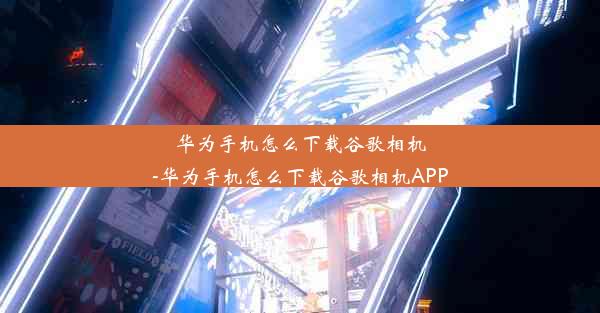chrome浏览器不能打开网页(chrome浏览器打不开页面)
 谷歌浏览器电脑版
谷歌浏览器电脑版
硬件:Windows系统 版本:11.1.1.22 大小:9.75MB 语言:简体中文 评分: 发布:2020-02-05 更新:2024-11-08 厂商:谷歌信息技术(中国)有限公司
 谷歌浏览器安卓版
谷歌浏览器安卓版
硬件:安卓系统 版本:122.0.3.464 大小:187.94MB 厂商:Google Inc. 发布:2022-03-29 更新:2024-10-30
 谷歌浏览器苹果版
谷歌浏览器苹果版
硬件:苹果系统 版本:130.0.6723.37 大小:207.1 MB 厂商:Google LLC 发布:2020-04-03 更新:2024-06-12
跳转至官网

在日常生活中,我们经常使用Chrome浏览器来浏览网页。有时候会遇到Chrome浏览器无法打开网页的情况。本文将为您详细介绍Chrome浏览器不能打开网页的常见原因以及相应的解决方法。
一:检查网络连接
1. 当您发现Chrome浏览器无法打开网页时,首先要检查您的网络连接是否正常。您可以尝试打开其他网页或者使用其他浏览器进行测试,以确认网络问题。
2. 如果网络连接正常,但Chrome浏览器仍然无法打开网页,可以尝试重启路由器或者重新连接网络。
3. 如果重启路由器或重新连接网络后问题依旧,可以尝试使用手机热点连接网络,以排除网络设备故障的可能性。
二:清除浏览器缓存
4. 当网络连接正常时,Chrome浏览器无法打开网页可能是由于缓存问题导致的。您可以尝试清除浏览器缓存来解决这个问题。
5. 打开Chrome浏览器,点击右上角的三个点,选择设置。
6. 在设置页面中,找到隐私和安全部分,点击清除浏览数据。
7. 在弹出的窗口中,勾选缓存选项,然后点击清除数据。
三:检查浏览器扩展程序
8. 有时候,浏览器中的扩展程序可能会干扰网页的正常加载。您可以尝试禁用扩展程序来解决这个问题。
9. 在Chrome浏览器的设置页面中,找到扩展程序部分。
10. 在扩展程序列表中,逐个禁用扩展程序,然后尝试重新打开网页,查看问题是否解决。
四:更新浏览器
11. 如果您使用的是旧版本的Chrome浏览器,可能存在兼容性问题。请尝试更新Chrome浏览器到最新版本。
12. 打开Chrome浏览器,点击右上角的三个点,选择帮助,然后点击关于Google Chrome。
13. 在弹出的窗口中,如果检测到新版本,请按照提示进行更新。
五:检查系统设置
14. 有时候,系统设置也可能导致Chrome浏览器无法打开网页。您可以尝试检查以下设置:
15. 在控制面板中,找到网络和共享中心,然后点击更改适配器设置。
16. 右键点击您的网络连接,选择属性,然后找到Internet协议版本 4 (TCP/IPv4),点击属性。
17. 在弹出的窗口中,确保使用下面的IP地址选项被选中,并检查IP地址、子网掩码、默认网关等设置是否正确。
六:重置浏览器设置
18. 如果以上方法都无法解决问题,您可以尝试重置Chrome浏览器的设置。
19. 在Chrome浏览器的设置页面中,找到高级部分,然后点击恢复浏览器的设置到默认值。
20. 在弹出的窗口中,点击重置按钮,然后按照提示完成操作。
七:寻求技术支持
21. 如果以上方法都无法解决Chrome浏览器无法打开网页的问题,建议您寻求技术支持。
22. 您可以联系Chrome浏览器的官方客服,或者在网上搜索相关解决方案。
23. 您还可以在技术论坛或者社交媒体上寻求其他用户的帮助。